Cum trebuie să procedezi dacă telefonul tău nu se încarcă
Există mai multe motive pentru care dispozitivul tău ar putea să nu se încarce, iar cele mai multe pot fi remediate fără asistență suplimentară. Cele mai frecvente motive pentru care un dispozitiv nu se încarcă sunt:
- un cablu, un încărcător, o priză sau un adaptor defecte
- murdărie sau resturi corpuri straine în portul de încărcare
- aplicații terțe care întrerup procesul de încărcare
- este necesară actualizarea software-ului
Dacă ai stabilit că nu funcționează cablul sau mufa de încărcare sau că trebuie înlocuite, poți cumpăra altele noi de pe pagina noastră cu accesorii.
De asemenea, poți programa o reparație.
Verifică încărcătorul
Primul pas este să verifici dacă problema este legată de încărcător sau de cablul de încărcare.
Deși majoritatea încărcătoarelor de telefoane și a cablurilor de încărcare arată similar, poate exista o diferență uriașă între calitatea lor și viteza de încărcare. Este întotdeauna recomandat să utilizezi încărcătorul care a venit în cutie sau un înlocuitor oficial Samsung, deoarece acestea au fost create special pentru dispozitivul tău și sunt concepute pentru a maximiza durata de viață a bateriei.
Utilizarea unui încărcător neoficial poate chiar să provoace deteriorarea defectarea telefonului. Încărcătoarele oficiale sunt concepute pentru a avea tensiunea corectă pentru dispozitivul tău, în timp ce încărcătoarele alternative pot funcționa la o tensiune diferită.
Dacă utilizezi un încărcător oficial, asigură-te că nu există nicio urmă de deteriorare a cablului sau a mufei. Dacă observi orice urmă de deteriorare, întrerupe imediat utilizarea încărcătorului.
Chiar dacă nu există o deteriorare fizică evidentă a cablului sau a mufei, încearcă să utilizezi o combinație de cabluri și mufe diferite pentru a le elimina ca o problemă potențială. Pentru a te asigura că mufa/cablul funcționează, poți încerca, de asemenea, să le utilizezi pentru a încărca un alt dispozitiv.
Odată ce te-ai asigurat că mufa/cablul funcționează, încearcă să le conectezi la o altă sursă de alimentare. De exemplu, conectează încărcătorul la o alta priză. , în loc de un laptop sau un PC.
Efectuează un test folosind Samsung Members
Poți folosi Samsung Members pentru a efectua un test la nivelul bateriei și al portului de încărcare. Astfel vei verifica dacă există probleme. Urmărește videoclipul și urmează pașii de mai jos pentru a afla cum să efectuezi un test.

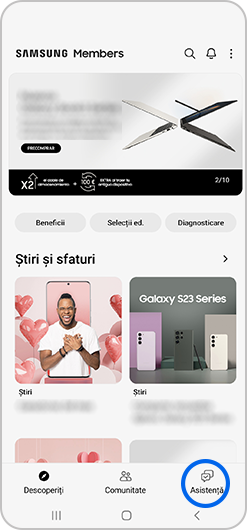
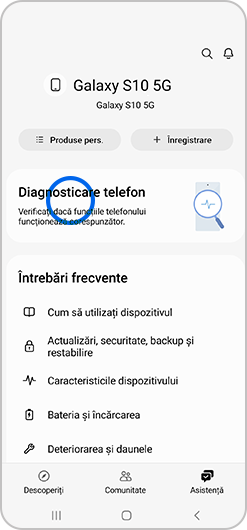
Observație: va trebui să conectezi încărcătorul pentru a verifica încărcarea prin cablu.
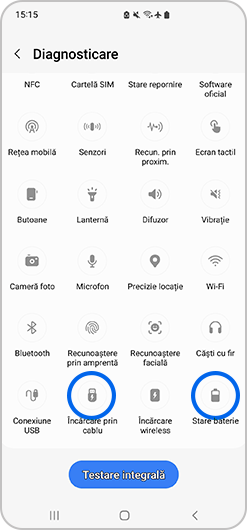
Curăță portul de încărcare
Una dintre cele mai frecvente cauze ale problemelor de încărcare este faptul că portul de încărcare se înfundă cu murdărie, praf sau resturi corpuri straine. Murdăria sau scamele se pot acumula în interiorul portului de încărcare și pot să împiedice cablul de încărcare să se cupleze corect cu contactele de încărcare din interiorul portului. Acest lucru poate să împiedice încărcarea corectă a telefonului sau poate să împiedice total încărcarea acestuia.
Urmează pașii de mai jos pentru a curăța portul de încărcare:
Observație: Nu introduce niciun obiect în portul de încărcare. Acest lucru poate duce la deteriorarea portului de încărcare.
Verifică dacă există apă și umiditate
Dispozitivul nu se va încărca dacă detectează apă sau umiditate în portul USB. Aceasta este o măsură de securitate pentru a proteja dispozitivul împotriva deteriorării și a coroziunii. Dacă dispozitivul a detectat apă în portul de încărcare, va afișa uneori o pictogramă reprezentând o picătură de apă pe ecran, deasupra portului de încărcare. Dacă vezi pictograma picătură de apă, asigură-te că dispozitivul este oprit în timp ce se usucă.
Observație: Nu este întotdeauna evident că a pătruns apă în telefon. Simpla expunere a telefonului la un mediu umed poate duce la pătrunderea apei în telefon, chiar dacă nu există niciun semn vizibil.
Cea mai mare parte a umidității se va evapora de la sine în câteva ore, dar poți încerca, de asemenea, să sufli ușor peste port sau să îl expui la aer rece și uscat. Dacă pictograma picătură de apă încă nu a dispărut, dar ești sigur/ă că portul de încărcare este uscat, încearcă să oprești și să pornești din nou dispozitivul.
Dacă pictograma rămâne după aceasta, șterge memoria cache pentru USB:

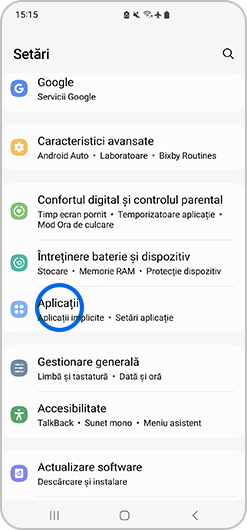
Observație: la versiunile Android mai vechi, aplicațiile de sistem pot fi găsite din pictograma de opțiuni (trei puncte verticale).
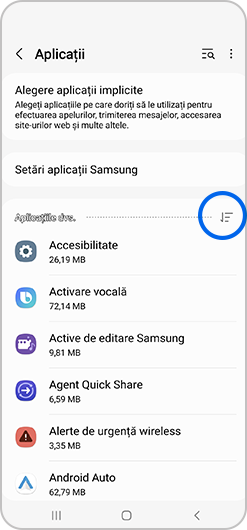
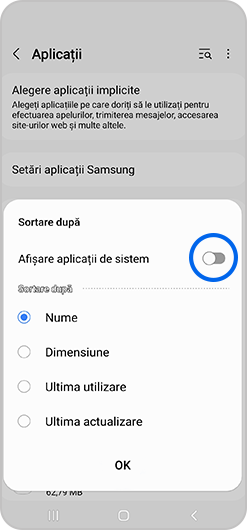
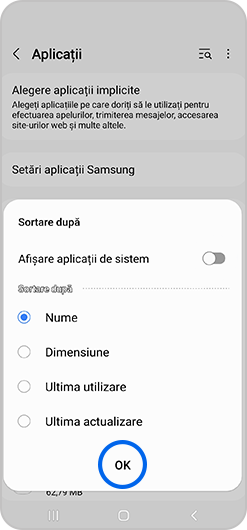
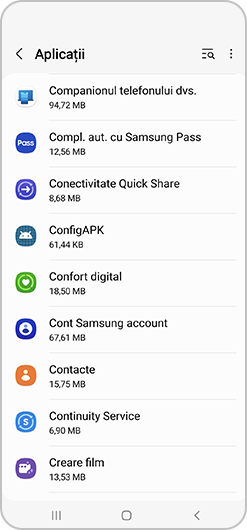
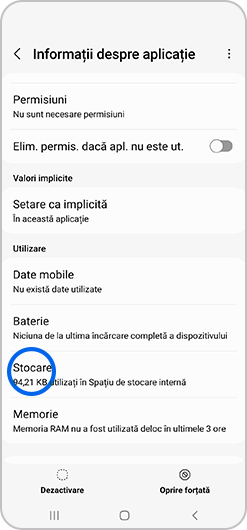
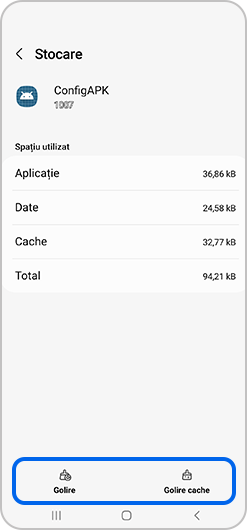
După ce ai golit memoria cache și datele, încearcă să încarci telefonul din nou pentru a vedea dacă problema s-a rezolvat.
Pentru mai multe sfaturi despre cum să elimini apa din telefon, citește articolul nostru despre ce să faci dacă telefonul se udă.
Repornește dispozitivul
Dacă telefonul mai are baterie, încearcă o repornire soft. Acest lucru va permite dispozitivului să-și reseteze memoria temporară și te va ajuta să stabilești dacă problema este legată de software. Pentru a efectua repornirea, menține apăsate tastele Pornire și Reducere volum până când dispozitivul repornește.
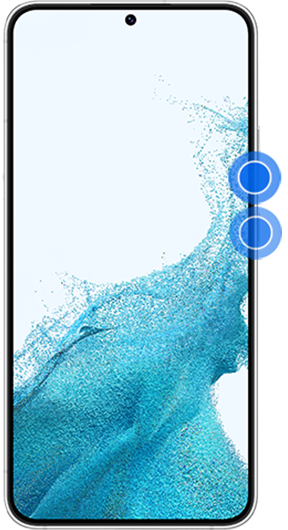
Observație: Combinațiile de taste pot diferi ușor în funcție de modelul dispozitivului tău.
Actualizează software-ul
Actualizările de software sunt lansate în mod regulat de Samsung și pot soluționa o serie de probleme de software ale dispozitivului.

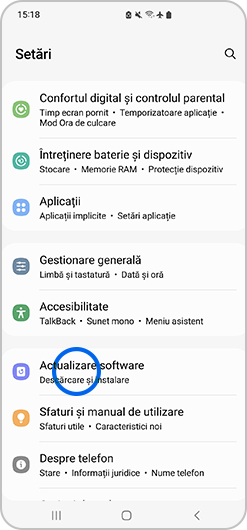
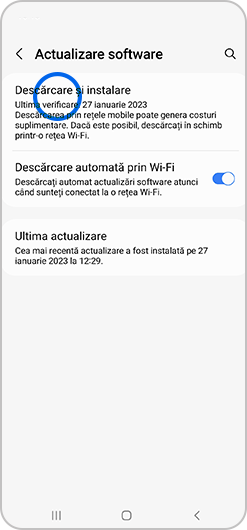
Dispozitivul va verifica dacă există actualizări disponibile. Dacă există o actualizare pentru dispozitivul tău, ți se va cere să o descarci și să o instalezi. Dacă nu există actualizări disponibile, dispozitivul tău va afișa mesajul „Software-ul dvs. este actualizat”.
Verifică dacă prezintă urme de deteriorare
Deteriorările fizice, cum ar fi un ecran sau o carcasă crăpate, pot afecta performanța dispozitivului tău. De asemenea, trebuie să verifici portul de încărcare pentru a detecta eventualele semne de deteriorare.
Introdu un cablu de încărcare în portul de încărcare al telefonului. Cablul de încărcare trebuie să se potrivească perfect în port și să nu fie slăbit. Folosind o lanternă, uită-te în interiorul portului de încărcare pentru a verifica dacă nu există urme de deteriorare.
Dacă portul de încărcare este deteriorat, poți programa o reparație pentru a-ți repara dispozitivul.
Încearcă un încărcător wireless
În cazul în care consideri că problema este legată de încărcarea prin cablu și ai un dispozitiv compatibil cu încărcarea wireless, încearcă să încarci dispozitivul folosind un încărcător wireless. Asigură-te că îndepărtezi mai întâi toate carcasele sau husele și așază partea din spate a dispozitivului pe încărcătorul wireless, asigurându-te că aliniezi bobinele de încărcare pentru a stabili o conexiune cât mai puternică.
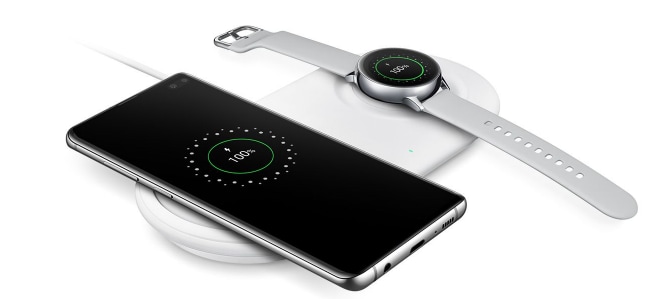
Încearcă Wireless PowerShare
Wireless PowerShare îți permite să-ți încarci dispozitivul folosind un alt dispozitiv compatibil Qi, fără a avea nevoie de un încărcător. Pentru a-ți încărca dispozitivul prin wireless, vei avea nevoie de un dispozitiv compatibil cu încărcarea wireless.
Dacă observi că telefonul este mai încins decât de obicei, acest lucru poate afecta performanța și capacitatea acestuia de a se încărca. Telefoanele se pot supraîncălzi din mai multe motive. Dacă rulezi jocuri pentru perioade îndelungate, folosești o mulțime de aplicații sau redai în flux cantități mari de conținut media prin intermediul datelor mobile, acest lucru poate solicita excesiv telefonul ducând la încălzirea bateriei sa.
Dacă ai multe aplicații deschise, închide-le pe cele pe care nu le utilizezi. Lăsarea telefonului la soare sau folosirea lui într-un mediu fierbinte poate duce, de asemenea, la încălzirea dispozitivului. Încearcă să oprești telefonul și să-l lași într-o zonă umbrită și răcoroasă.
Rulează telefonul în Modul de siguranță
Modul de siguranță îți permite să utilizezi telefonul pe interfața sa originală fără aplicații terță parte. Acest lucru înseamnă că toate aplicațiile sau descărcările continutul care ar putea afecta telefonul pot fi izolate și împiedicate să cauzeze probleme, permițându-ți să identifici mai ușor problemele.
Pentru a reporni dispozitivul în modul de siguranță, parcurge următorii pași:
Dacă bateria se descarcă rapid, necesită prea mult timp pentru a se încărca sau nu se încarcă deloc, ar putea fi timpul pentru o nouă baterie. Dacă ai un telefon Samsung Galaxy S5 sau mai vechi, dispozitivul are o baterie detașabilă, astfel încât poți achiziționa una nouă și o poți înlocui singur.
Dacă ai un telefon mobil Samsung Galaxy S6 sau un model mai nou, dispozitivul are un compartiment de baterie etanș. Așadar, comandarea unei baterii noi este clasificată drept reparație și este posibil să ți se perceapă o taxă de service. Acest preț depinde de telefonul tău și de starea fizică a acestuia.
Pentru a solicita o reparație sau a consulta prețul pentru înlocuirea bateriei, accesează Reparații Samsung.
Dacă niciuna dintre sugestiile de mai sus nu rezolvă problema, poți să programezi o reparație sau să vizitezi cel mai apropiat Centru de suport Samsung pentru asistență suplimentară.
Dacă observi un comportament neobișnuit pe dispozitivele mobile, tabletele sau dispozitivele wearable Samsung, ne poți trimite un raport de eroare sau ne poți adresa o întrebare în aplicația Samsung Members.
Acest lucru ne permite să aruncăm o privire mai atentă la ceea ce se întâmplă. Datele sunt anonimizate și sunt păstrate doar pe durata investigației. Află mai multe despre trimiterea unui raport de eroare prin aplicația Samsung Members.
Vă mulţumim pentru apreciere!
Vă rugăm să răspundeţi tuturor întrebărilor.